
Ať už pracujete z domova nebo z kanceláře, pro videokonference je nezbytné udržovat čisté a přehledné pozadí. Je obzvláště důležité, pokud jste na pracovním pohovoru nebo nastupujete do nového klienta. Není však vždy možné zachovat nedotčené pozadí. Microsoft Teams může rozmazat, co je za vámi, takže si nemusíte dělat starosti s tím, co vidí vaši spolupracovníci, klienti nebo potenciální zaměstnavatelé. Ještě lépe můžete rozmazat pozadí, než vás někdo uvidí ve fotoaparátu. Případně můžete použít jeden z dalších efektů Microsoft Teams, který zakryje vaše pozadí; můžete si také prohlédnout tyto možnosti. Tyto pokyny platí pro desktopovou aplikaci Teams v a Počítač Mac nebo Windows.
Jak rozmazat pozadí v týmech (zdarma)
K Microsoft Teams máte přístup zdarma; vše, co potřebujete, je účet Microsoft. Pokud vaše pracoviště nebo škola používá Teams, můžete přistupovat k prémiové verzi, která má další funkce. V obou případech můžete před připojením k videochatu nebo během něho rozmazat pozadí. Přidání pozadí bez zelené obrazovky přináší smíšené výsledky. Mohli byste vidět nějaké zvláštnosti, například váš obličej nebo vlasy mizející v pozadí.
-
Otevřete aplikaci Teams.
-
Klepněte na Povídat si na levé kolejnici.
-
Zahajte nový chat nebo zadejte stávající.
-
Klikněte na ikonu Video ikonu vpravo nahoře zahájíte hovor. U příchozích hovorů klikněte na ikonu Video ikona v upozornění na příchozí hovor. (Klikněte na ikonu Telefon ikona, pokud chcete být pouze audio, dokud není nastaveno pozadí.)
Zakryjte webovou kameru nebo klikněte na ikonu Video ikona pro vypnutí fotoaparátu, pokud nechcete, aby vás ostatní viděli před změnou pozadí.
-
Jakmile se připojí další, klikněte na nabídku se třemi tečkami.
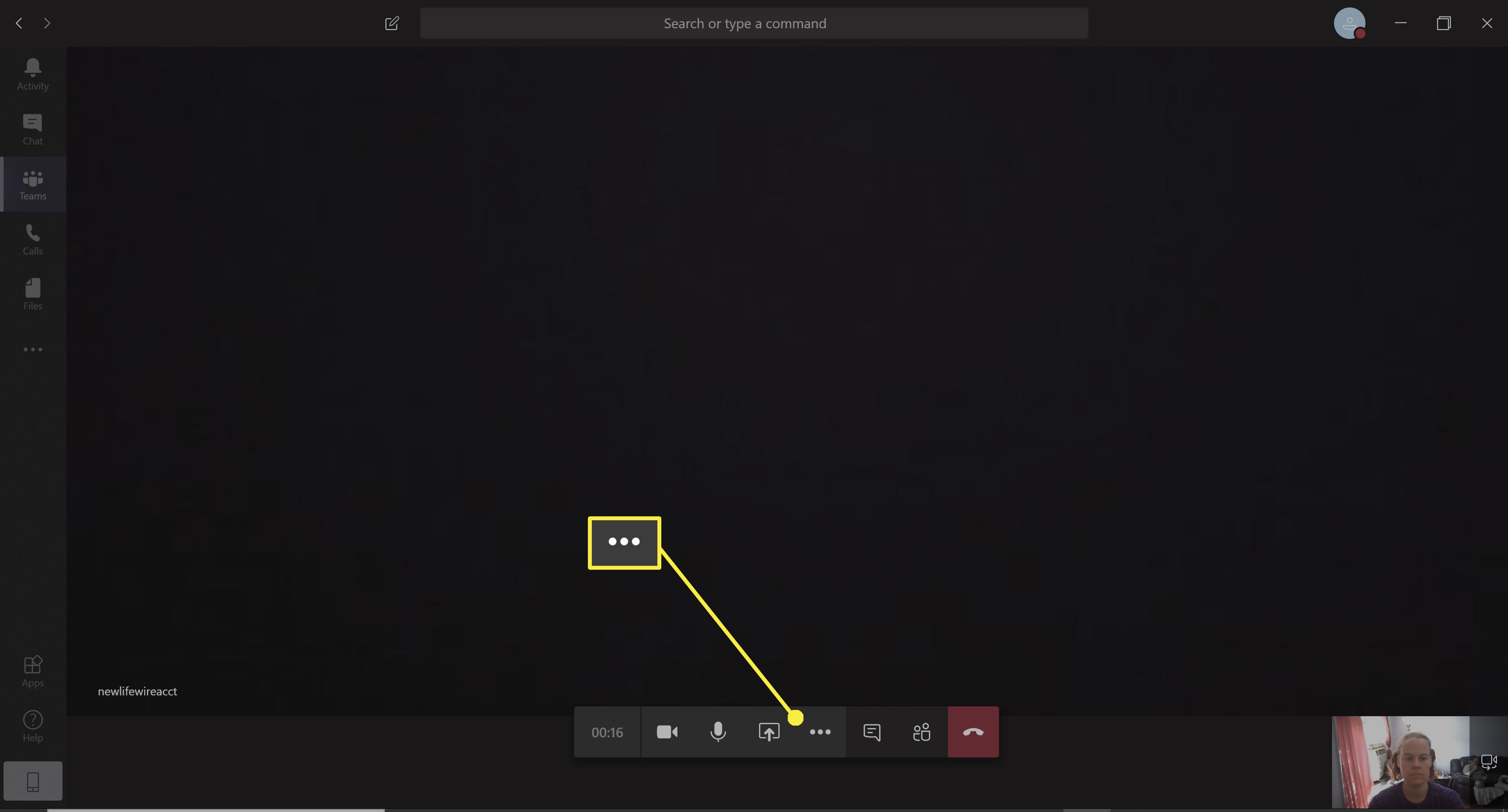
-
Vybrat Zobrazit efekty na pozadí.
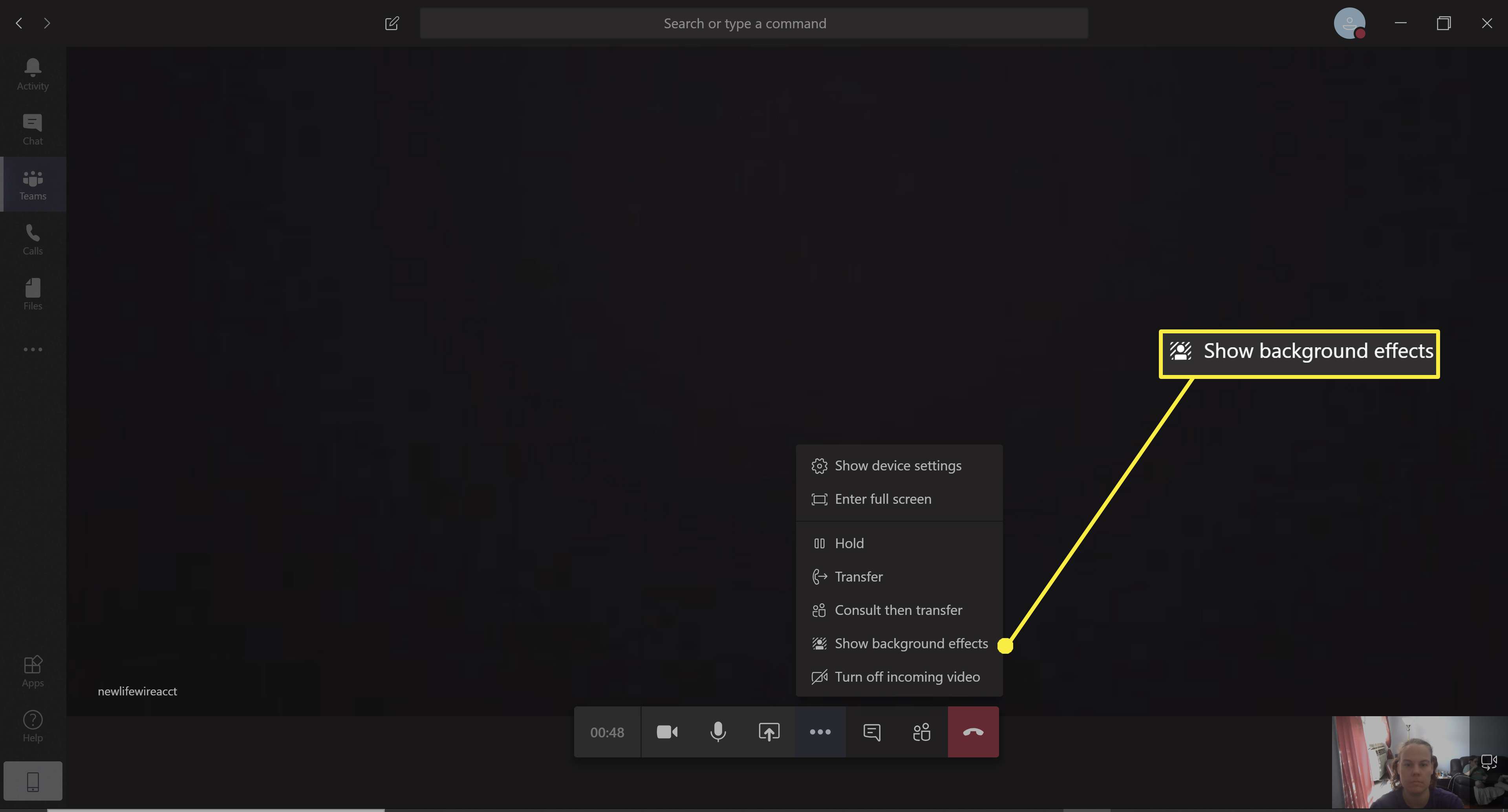
-
Klikněte na možnost rozmazaného pozadí. Přejděte dolů a klikněte Použijte a zapněte video.
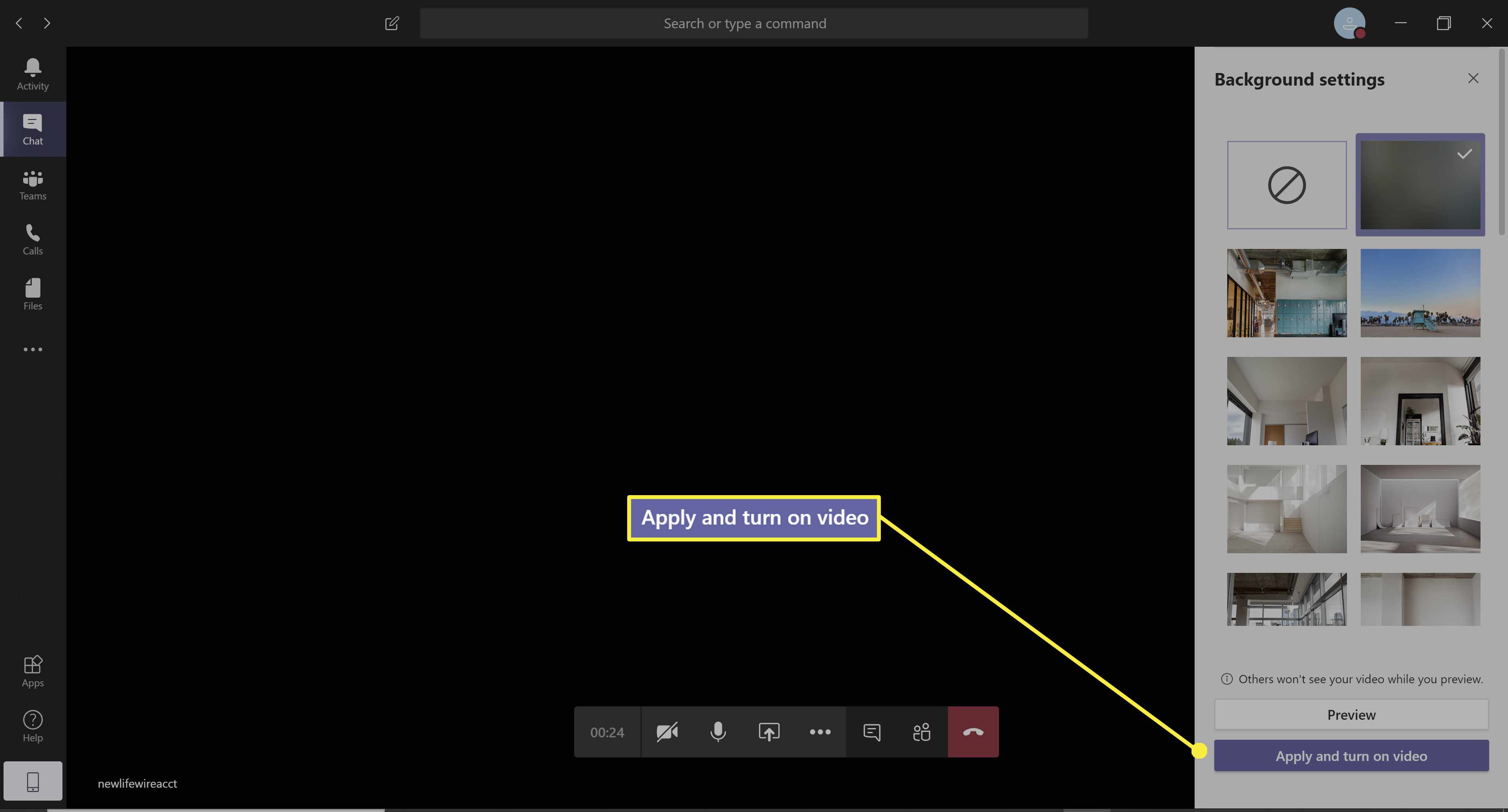
Alternativně můžete vybrat jedno z pozadí, které nahradí vaše pozadí. Tím se skryje to, co je kolem vás, a nahradí to virtuálním obrazem. Stejně jako rozmazané pozadí, pokud nepoužíváte zelenou obrazovku, může výsledné virtuální pozadí někdy zobrazit nebo skrýt nežádoucí prvky.
-
Můžete také kliknout Náhled vidět, jak to vypadá; ostatní účastníci vás neuvidí, dokud nezapnete video.
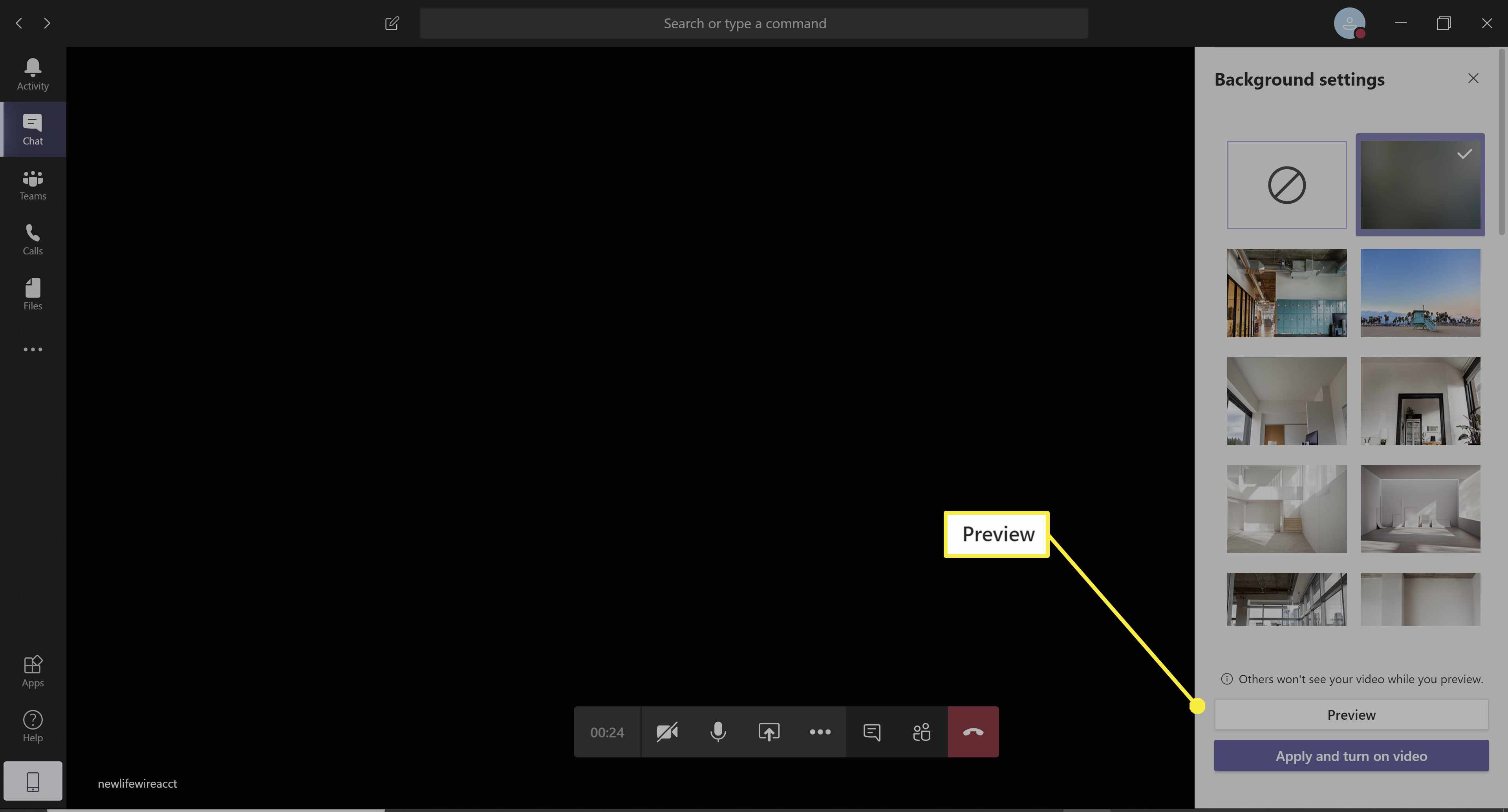
-
Pokud jste s náhledem spokojeni, klikněte na Použijte a zapněte video.
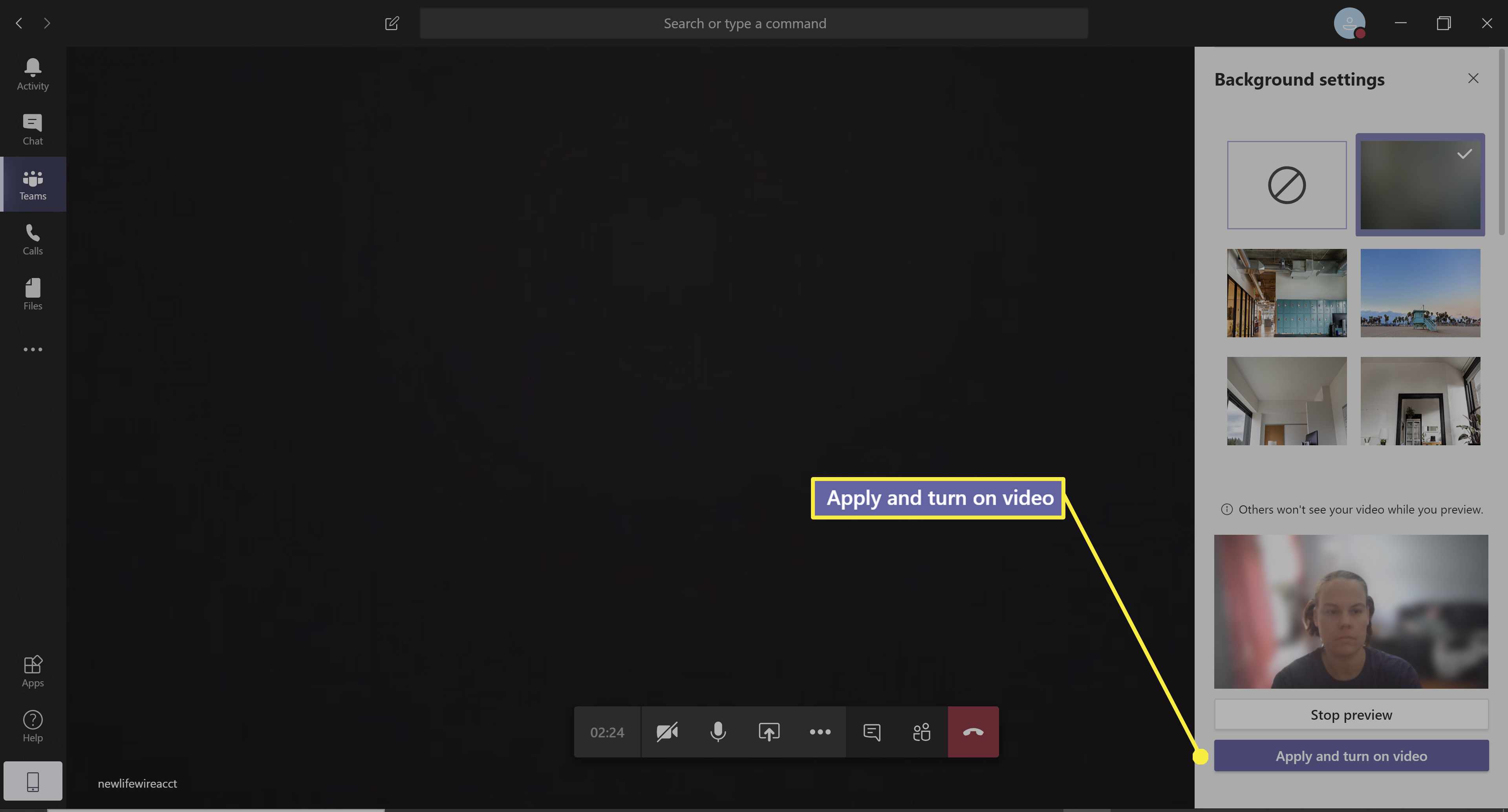
-
Pozadí vašeho videa se rozostří a účastníci vás budou moci vidět, dokud vaše webová kamera není stále zakryta.
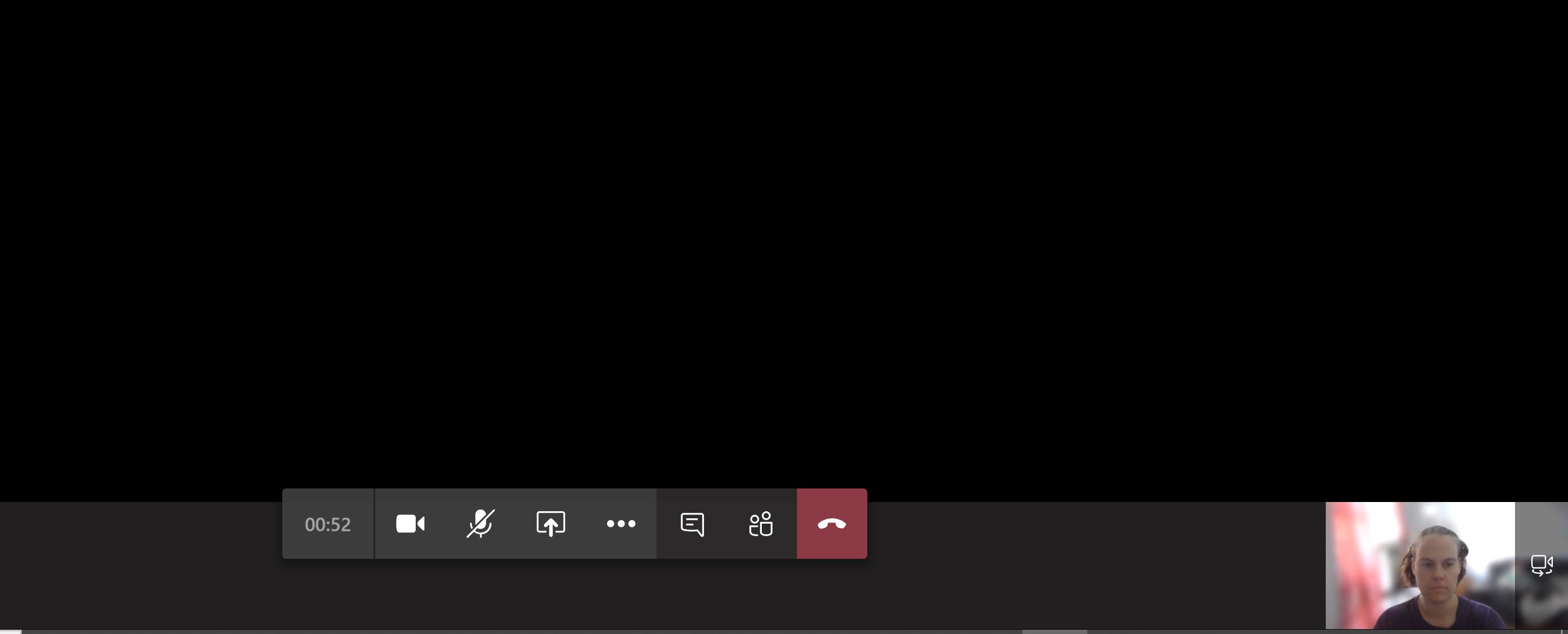
Jak rozmazat pozadí v týmech (podnikání)
V obchodní a podnikové verzi Microsoft Teams funguje rozmazání pozadí trochu jinak. Tato verze týmů vyžaduje předplatné Microsoft 365 Business nebo Enterprise. Pokud budete postupovat podle níže uvedených pokynů, ale nezobrazí se a Rozmazej mé pozadí možnost, pak vaše zařízení není podporováno. Microsoft tvrdí, že tento efekt vyžaduje hardware s procesorem Advanced Vector Extensions 2 (AVX2).
-
Otevřete aplikaci Teams.
-
Vyberte naplánovanou schůzku a klikněte na Připojit.
-
Pod videem uvidíte tři posuvníky.
-
Přepnutím na prostřední povolíte rozostření pozadí.
-
Klepněte na Přidej se teď sdílet své video.
-
Po zahájení schůzky můžete rozostřit pozadí kliknutím na nabídku se třemi tečkami a výběrem Rozmazej mé pozadí.